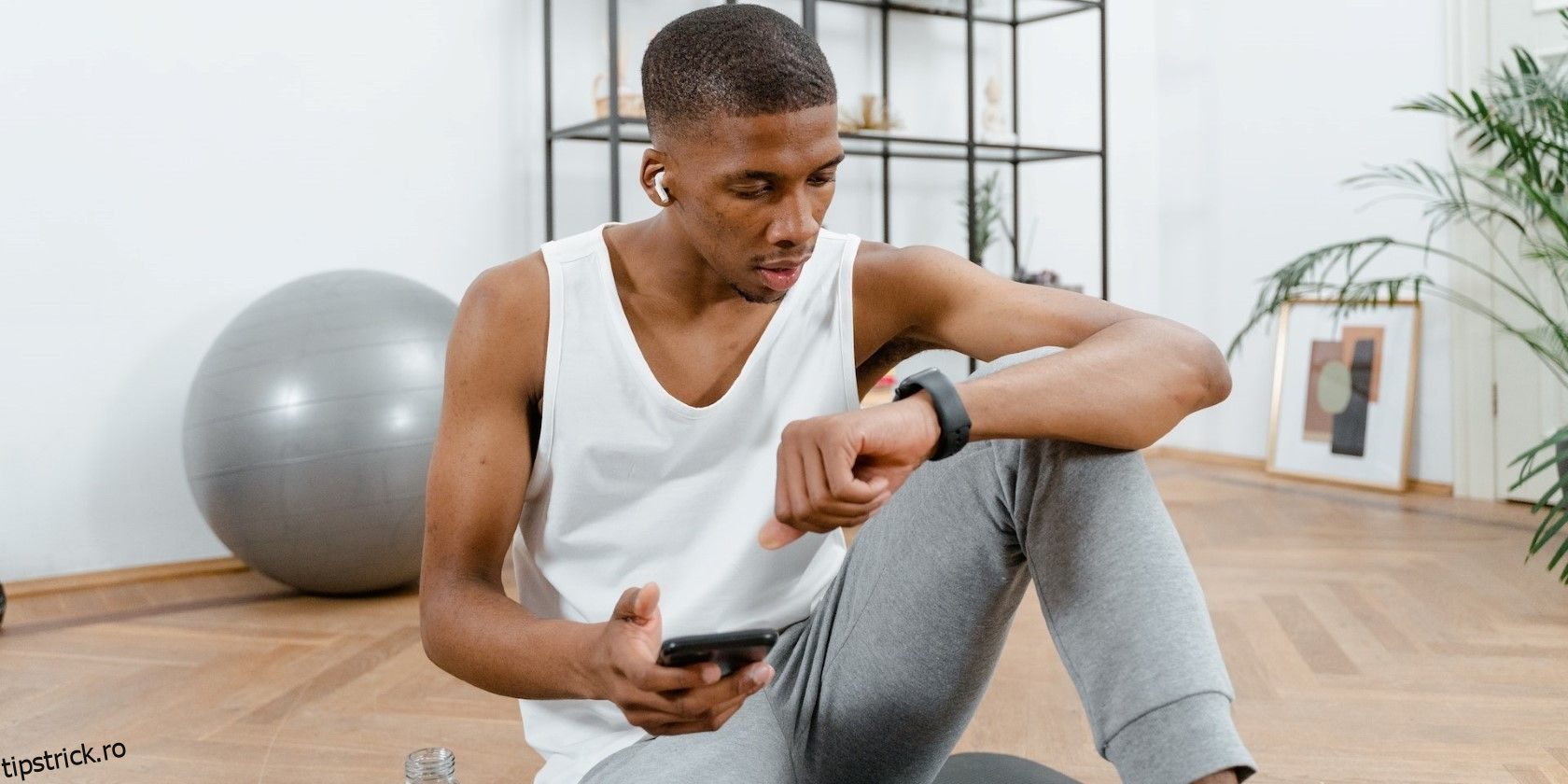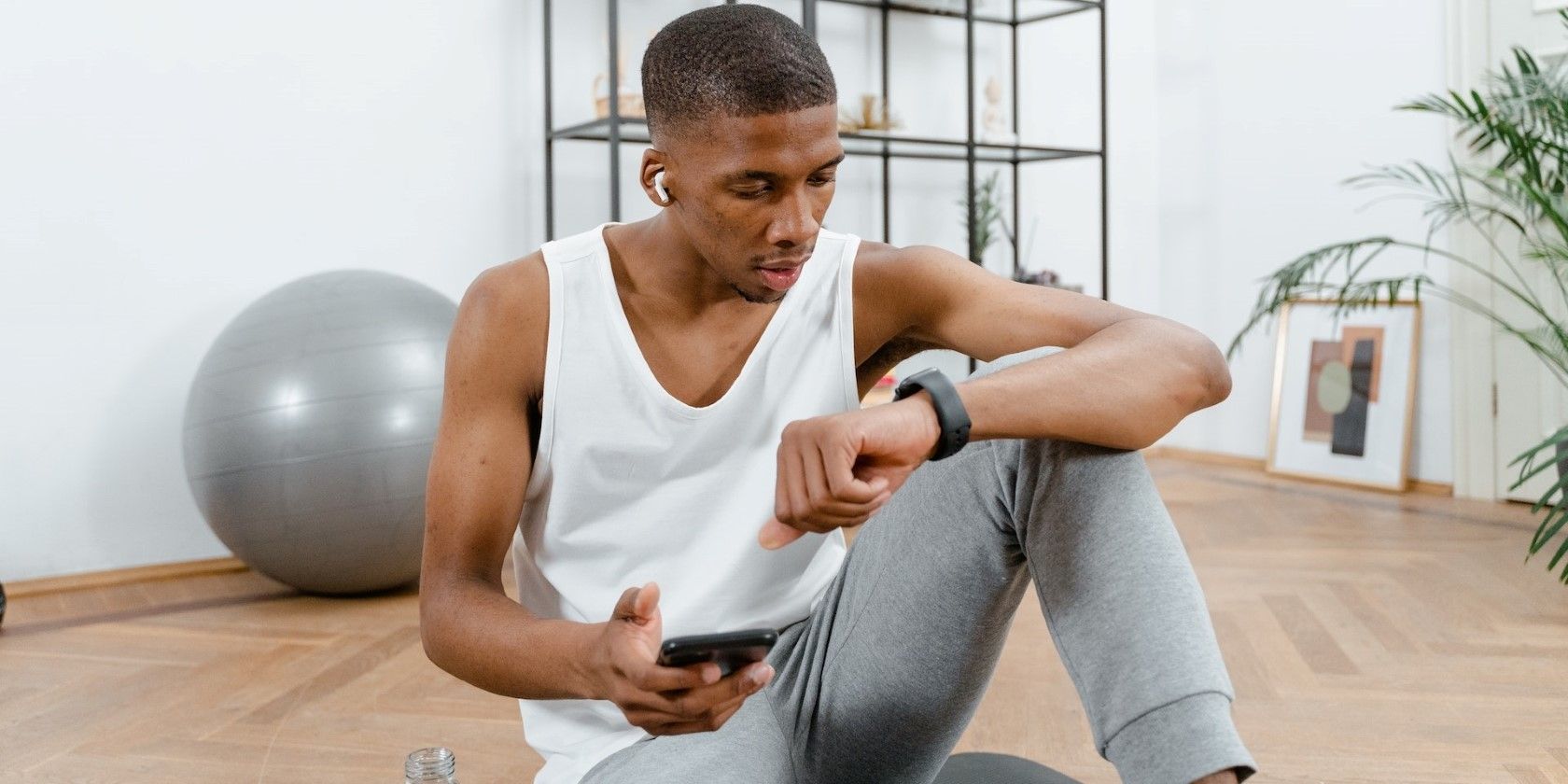
MyFitnessPal este o aplicație populară pentru smartphone și o platformă online pe care o puteți folosi pentru a vă îmbunătăți sănătatea și starea de fitness. Pentru a face urmărirea și mai ușoară (și posibil mai precisă), puteți urmări valorile MyFitnessPal pe Apple Watch.
Instalarea MyFitnessPal pe Apple Watch vă oferă o privire rapidă asupra obiectivelor zilnice de nutriție și activitate. De asemenea, puteți adăuga apă și aportul de calorii în doar câteva atingeri. Aflați cum să instalați, să sincronizați și să utilizați MyFitnessPal pe Apple Watch.
Cuprins
Cum să adăugați MyFitnessPal la Apple Watch de pe iPhone
Dacă aveți instalarea automată a aplicației activată pentru Apple Watch, MyFitnessPal va fi adăugat automat la Apple Watch, cu condiția să fi instalat mai întâi aplicația MyFitnessPal pe iPhone.
Pentru a verifica dacă ați activat Instalarea automată a aplicației, deschideți aplicația Apple Watch pe iPhone. Atingeți General și apoi comutați pe Instalare automată a aplicației pentru a activa această funcție.
De asemenea, puteți derula pentru a vedea Instalat pe Apple Watch și Aplicațiile disponibile în fila Ceasul meu. Atinge Instalare lângă MyFitnessPal pentru a-l adăuga la Apple Watch.
Pentru a vizualiza MyFitnessPal pe Apple Watch odată instalat, apăsați pe Digital Crown pentru a deschide toate aplicațiile. MyFitnessPal ar trebui să fie listat aici. (Pentru mai multe sfaturi, citiți ghidul nostru pentru începători pentru utilizarea Apple Watch.)
Descărcați: MyFitnessPal pentru Android | iOS (gratuit, abonament disponibil)
Cum să instalezi MyFitnessPal pe Apple Watch fără iPhone
Pentru a instala manual MyFitnessPal pe Apple Watch, urmați acești pași pe dispozitivul dvs. portabil:
După ce ați descărcat MyFitnessPal pe Apple Watch, îl puteți lansa din meniul aplicației apăsând Digital Crown.
Cum să urmăriți MyFitnessPal pe Apple Watch
Acum ați instalat MyFitnessPal pe Apple Watch, puteți începe urmărirea. Deschideți aplicația pe Apple Watch pentru a găsi următoarele caracteristici de urmărire:
Pentru ca datele de pas să fie adăugate la MyFitnessPal de pe Apple Watch, va trebui să sincronizați MyFitnessPal cu Apple Health pe iPhone.
Cum să sincronizați MyFitnessPal cu Apple Health
Pentru a obține funcționalitatea completă a MyFitnessPal pe Apple Watch, veți dori să îl sincronizați cu Apple Health. Urmați acești pași pentru a lega cele două:
Un lucru de avut în vedere atunci când sincronizați aplicații terță parte cu Apple Health este dacă aplicația dvs. de sănătate vinde datele dvs. private. Conectarea aplicațiilor non-native la Apple Health poate încălca natura, de altfel, prioritară a confidențialității dispozitivelor iOS. Fă-ți timp pentru a citi confidențialitatea MyFitnessPal în App Store înainte de a-l sincroniza cu Apple Health. De asemenea, merită să revizuiți și să vă schimbați aplicațiile care partajează date cu Apple Health pentru a vă proteja confidențialitatea.
De ce să urmăriți MyFitnessPal pe Apple Watch?
Dacă aveți MyFitnessPal instalat pe Apple Watch, puteți urmări și revizui în mod convenabil datele de sănătate din mers. În loc să atingă iPhone-ul și să navighezi prin toate funcțiile aplicației MyFitnessPal, poți să-ți urmărești macronutrienții, apa și caloriile pe Apple Watch cu doar câteva atingeri.
De asemenea, puteți vizualiza rapid caloriile rămase, cantitățile de nutrienți și numărul de pași pe zi, ceea ce înseamnă că puteți lua decizii rapide din mers. Cu MyFitnessPal instalat pe Apple Watch, veți obține o contorizare mai precisă a pașilor de la dispozitivul dvs. purtat decât de la iPhone și MyFitnessPal.
Lăsați-vă telefonul în urmă cu MyFitnessPal pe Apple Watch
Cu aplicația MyFitnessPal instalată pe Apple Watch, puteți urmări valorile de sănătate și chiar puteți utiliza GPS-ul pentru a mapa activități în aer liber, chiar și fără un plan de telefonie mobilă. Așadar, încercați să vă lăsați iPhone-ul greu în urmă și să faceți un antrenament distractiv doar cu Apple Watch.